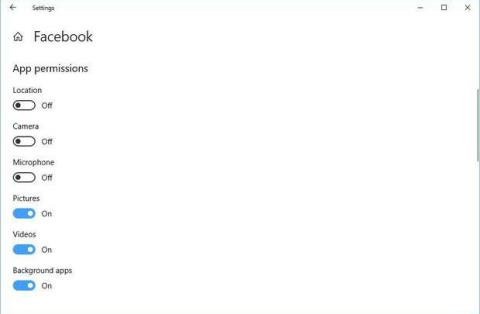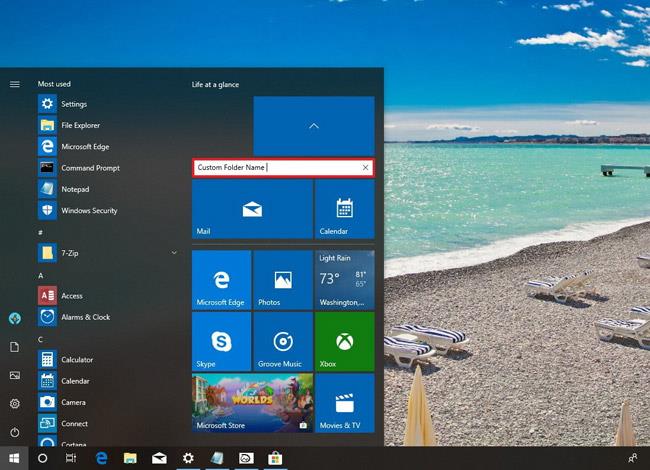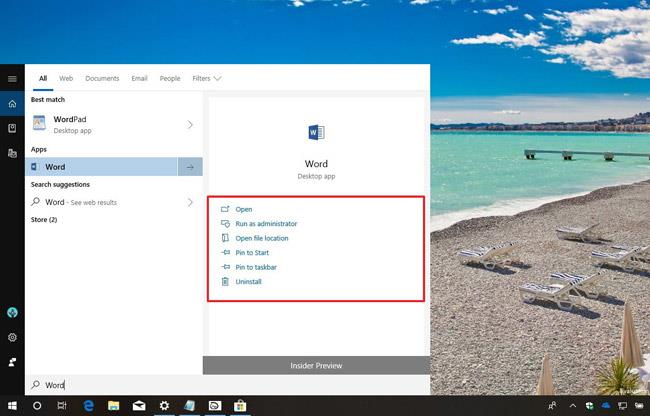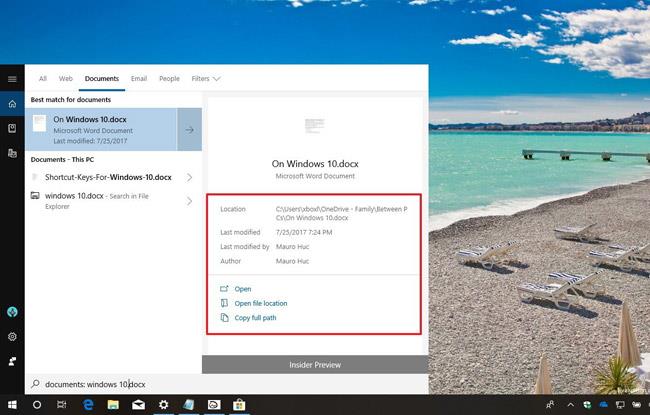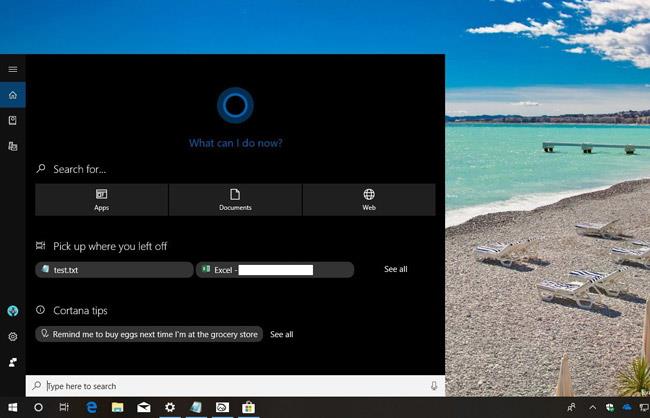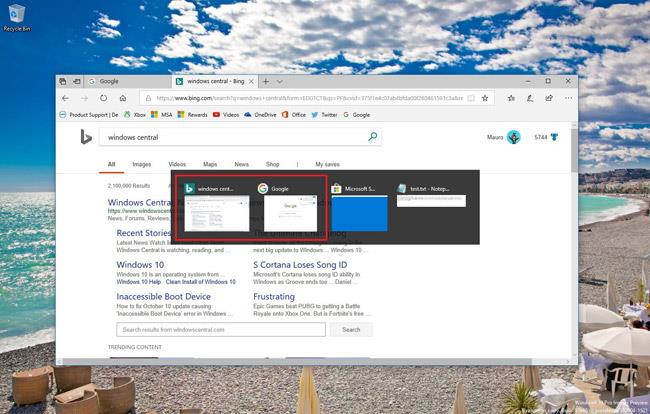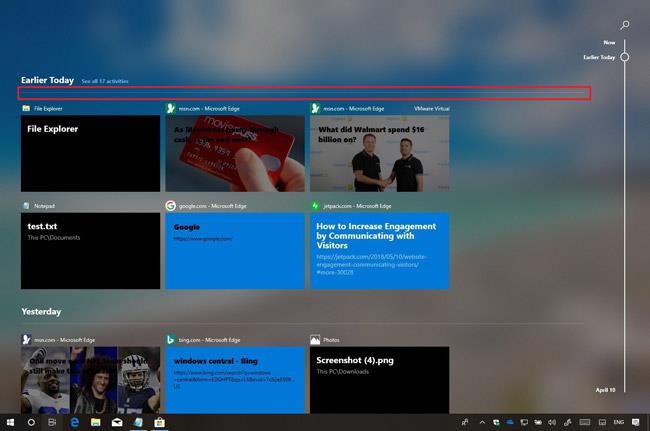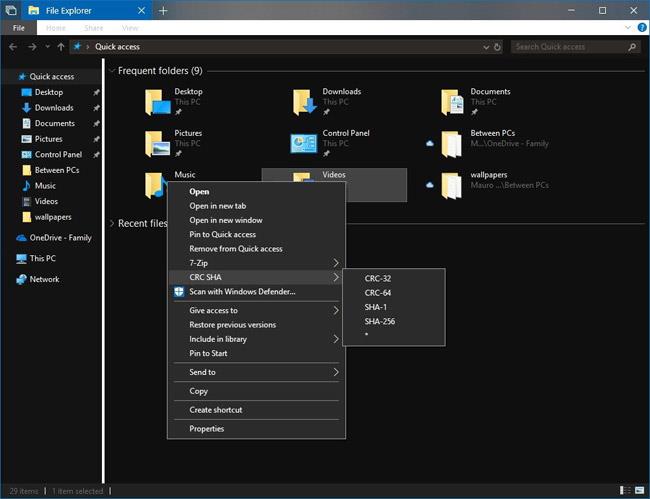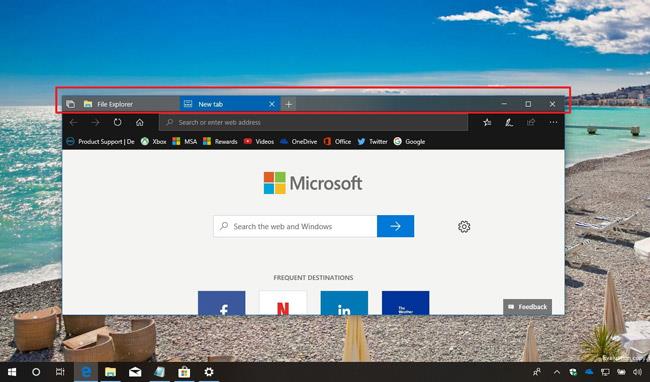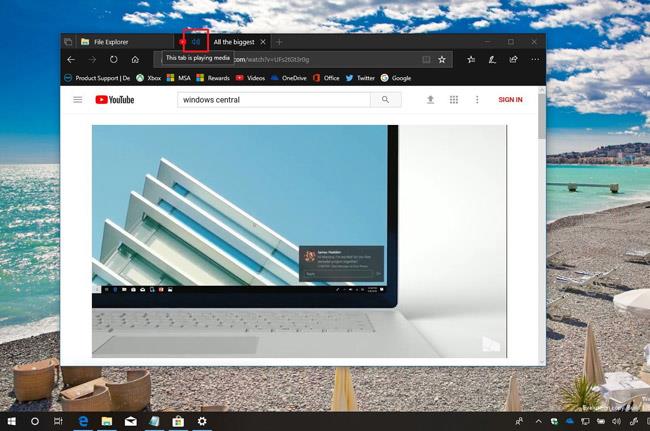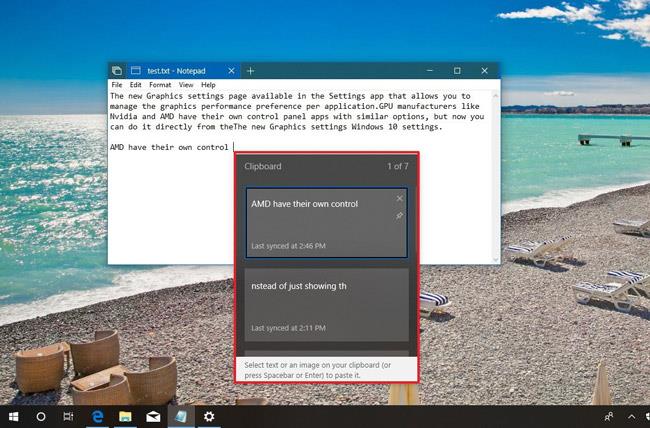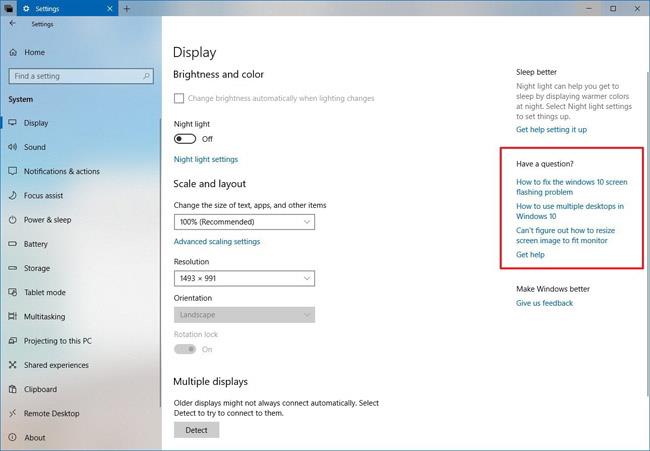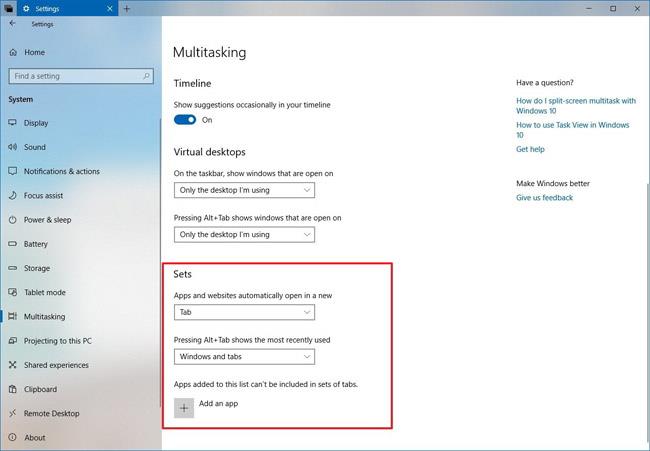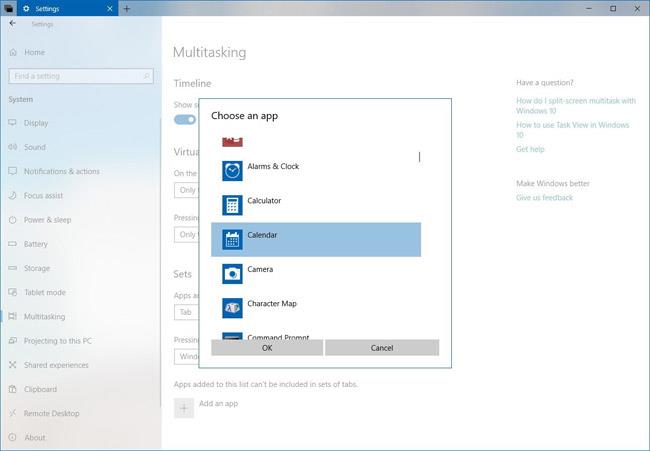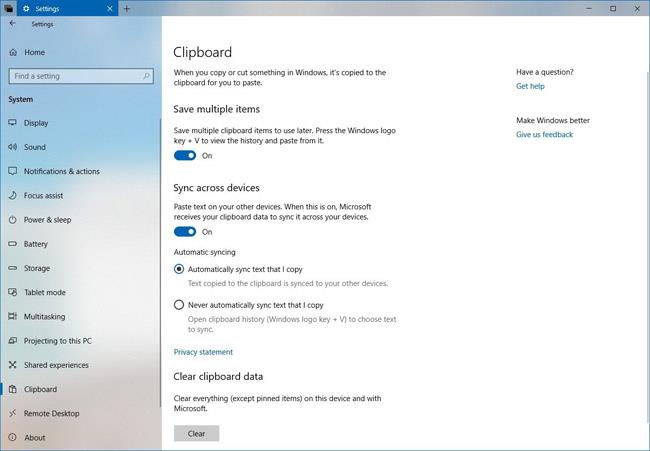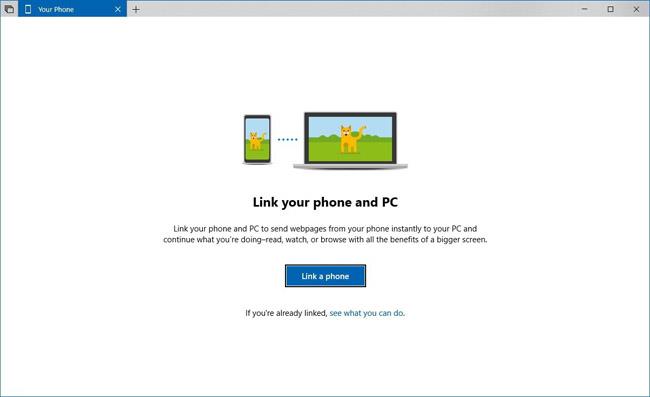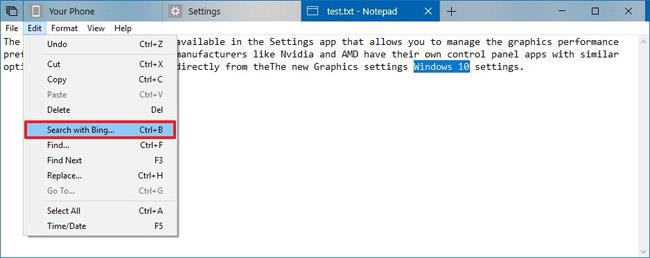Microsoft наскоро пусна Windows 10 Build 17666 за персонални компютри, регистрирани в Fast ring и в лентата Skip Ahead. Това е единадесетият преглед, който компанията пусна в актуализацията "Redstone 5", която включва вълнуващи нови функции и подобрения, които се очаква да бъдат достъпни за потребителите по-късно тази година.
Тази актуализация въвежда изживяването на Cloud Clipboard, нов преглед на тъмна тема за File Explorer и първата компилация за приложението Your Phone. Освен това, Windows 10 включва много подобрения в Sets, Search experience, Notepad и др.
В тази статия ще се потопим в новите промени, които Microsoft направи за тази нова актуализация на Windows 10.
Нови функции на Windows 10 Redstone 5
Промени в менюто "Старт" на Windows 10
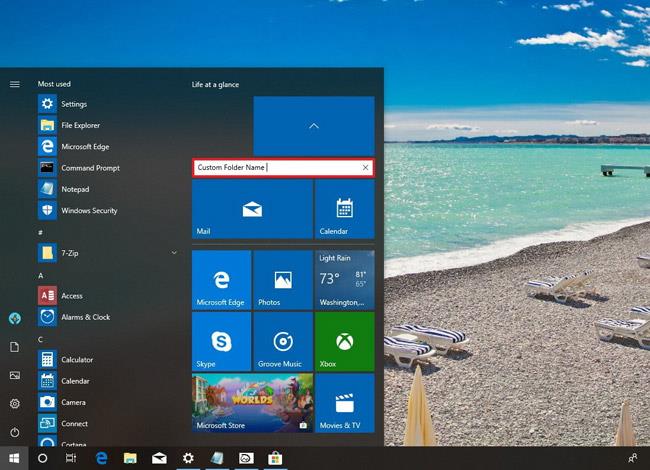
В тази актуализация менюто "Старт" има някои малки подобрения, които позволяват на потребителите да добавят персонализирани имена за папки. (Това са папки, създадени при плъзгане и пускане на клетки заедно.)
Търсене и Cortana
Функцията за предварителен преглед на търсене е налична след Fall Creators Update , но е ограничена само до търсения в мрежата. С Build 17666 Windows 10 носи много нови промени в поддръжката за визуализация на приложения и документи.
Когато извършите търсене в Windows 10, ще видите ново търсене с по-широк интерфейс, което ви позволява да видите повече информация за заявката, приложението или уеб документа.
Например, ако търсите приложение отдясно, ще видите редица действия, подобни на опциите, налични в контекстното меню.
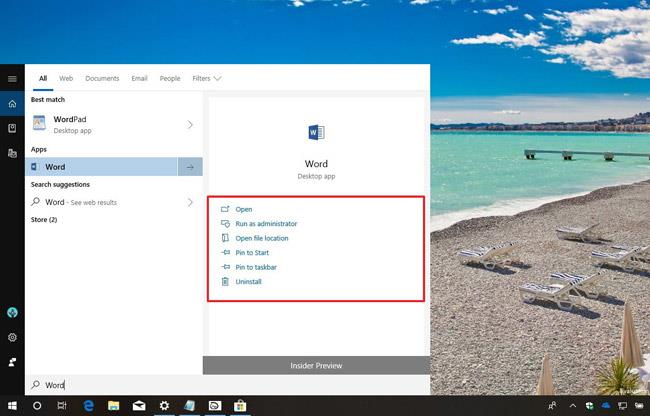
В зависимост от приложението може да намерите опции като:
- Отворете
- Изпълни като администратор
- Отворете местоположението на файла
- Фиксиране за начало
- Закачи на лентата със задачи
- Деинсталиране.
Ако търсите документ, ще намерите информация като местоположение на файла, автор и време на модификация заедно с опции от контекстното меню, включително:
- Отворете
- Отворете местоположението на файла
- Копирайте пълния път.
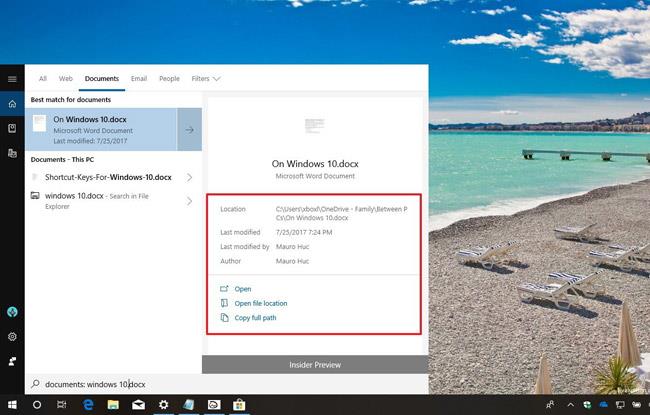
Според Microsoft разширяването на поддръжката за предварителен преглед ще помогне на потребителите да стартират нови задачи по-ефективно, да работят по-бързо и лесно да разграничават файловете, като виждат повече информация.
Наред с подобренията в търсенето, Cortana има и по-просторен интерфейс, позволяващ на потребителите да взаимодействат със съдържанието по-удобно. Потребителите дори могат да намерят скорошните си дейности на хронологията.
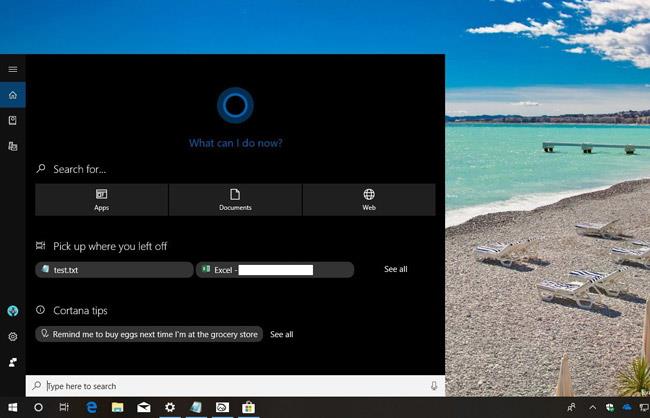
Изглед на задачите
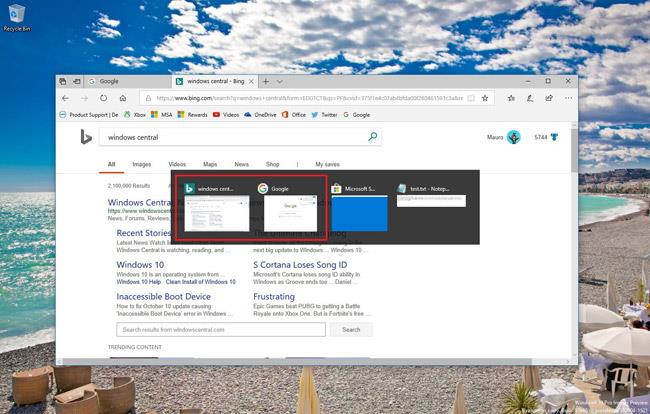
Използването на клавишната комбинация Alt+Tab за отваряне на Task View вече ще показва отделни докосвания от Microsoft Edge, вместо само да показва списъка с приложения.
Разбира се, ако тази функция не ви харесва, има нова опция в настройките за многозадачност, която да ви помогне да се върнете към старото изживяване. Като част от хронологията потребителите ще виждат разделител над всяка група дейности.
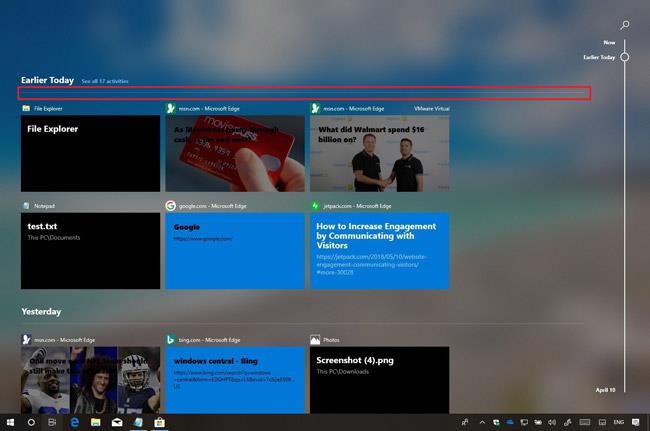
File Explorer
File Explorer официално има тъмна тема. С Build 17666 Windows 10 е в процес на превключване към тъмна тема за File Explorer и това е инсталирано по подразбиране. Той автоматично ще стане по-тъмен, когато активирате системната тъмна тема в настройките за цветове.
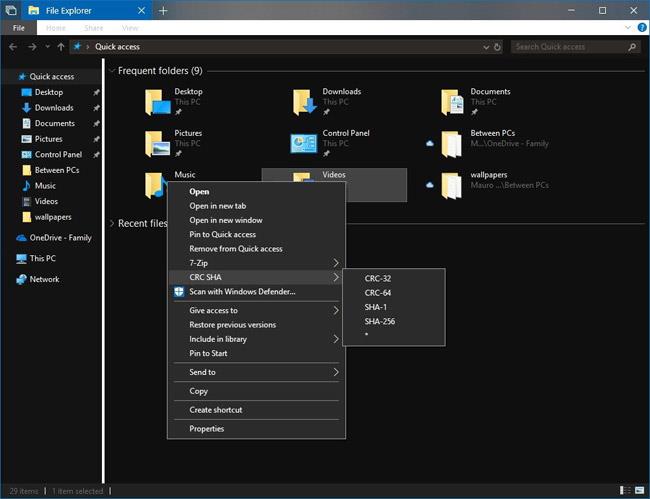
Освен това, когато използвате тъмната тема, ще видите, че контекстното меню с десен бутон във File Explorer също има тъмен фон.
Има и някои нови клавишни комбинации на File Explorer, които можете да опитате:
- Ctrl + Windows + Tab: Превключване към следващия раздел.
- Ctrl + Windows + Shift + Tab : Превключване към предишния раздел.
- Ctrl + Windows + T : Отваряне на нов раздел.
- Ctrl + Windows + W : Затваряне на текущия раздел.
- Alt + Tab : Придвижване между отворени раздели.
- Ctrl + T : Отворете нов раздел във File Explorer.
- Ctrl + N : Отворете нов прозорец на File Explorer.
- Ctrl + W : Затваряне на прозорец или раздел.
Комплекти
В Windows 10 Sets е ново изживяване, което ви позволява да групирате приложения, документи и уебсайтове в раздели. В тази актуализация има добавени редица нови подобрения, включително акрилен материал, част от Fluent Design, който увеличава прозрачността на заглавната лента, рамката на прозореца е променена и сега ще бъде оцветена в сиво.
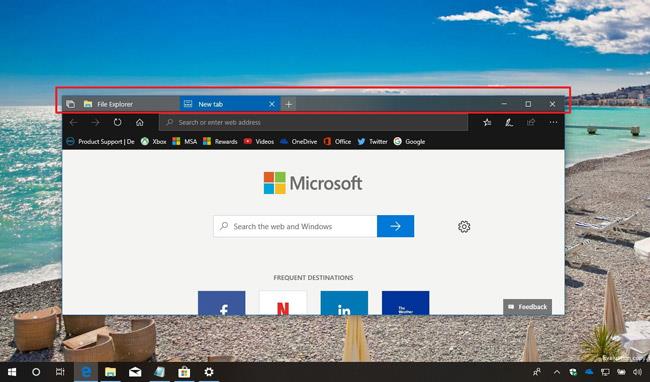
Според Microsoft наборите от раздели вече ще се отварят и работят във фонов режим, без да използват системни ресурси, докато не щракнете върху тях. Това подобрява производителността на разделите за възстановяване.
Освен това потребителите могат да решат дали приложенията и уебсайтовете да се отварят по подразбиране в нов раздел или нов прозорец. Потребителите вече могат да заглушават раздела Microsoft Edge, когато използват Sets - като щракнат върху бутона за аудио в раздела за създаване на аудио.
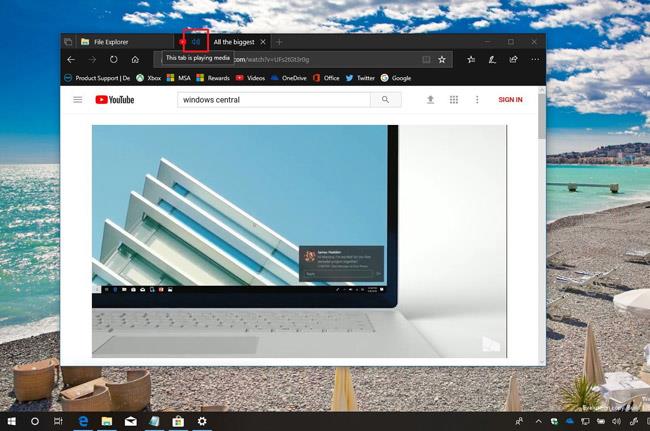
И накрая, Microsoft добави някои промени, като премахване на възможността за използване на Task Manager с Sets.
Клипборд
В тази предварителна версия на Redstone 5 Windows 10 също така въвежда ново изживяване с клипборда, което използва облака за синхронизиране и роуминг на историята на клипборда между устройства, използвайки същата технология за синхронизиране на времевата линия и набори.
В Build 17666 това изживяване ще бъде деактивирано по подразбиране, но можете бързо да го активирате в новата страница с настройки на клипборда.
Потребителите ще продължат да използват Ctrl+C и Ctrl+V за копиране и поставяне на съдържание, но по-напредналите потребители могат също да използват клавишната комбинация Windows+V за достъп до хронологията на клипборда.
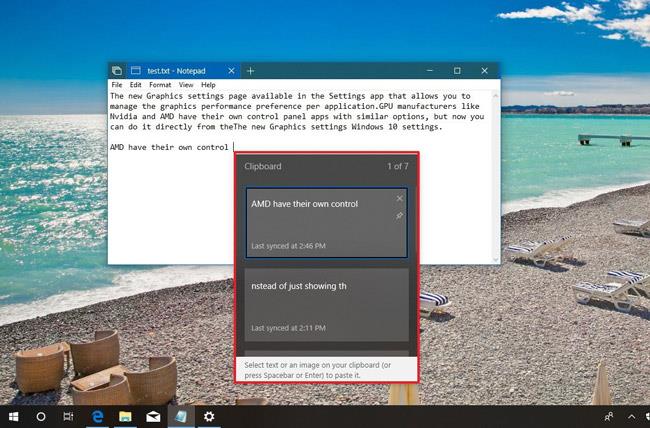
В новото изживяване потребителите ще намерят списък с копирано съдържание. Потребителите могат да поставят всяко налично съдържание в хронологията и дори могат да закачат елементи за повторно използване по всяко време.
Понастоящем потребителите могат да копират и поставят съдържание на устройства с Windows 10, но в бъдеще има голям шанс това да се приложи за iOS и Android.
Настройки
В Windows 10 Build 17666 потребителите ще намерят и актуализирана версия на приложението Настройки с няколко промени.
Освен това, въз основа на отзивите на потребителите, в тази актуализация секцията „Имате въпрос“ вдясно ще започне да показва популярни връзки към въпроси на Bing, за да отговори на въпроси относно Настройки вместо това, защото връзката отваря приложението Получаване на помощ, както преди.
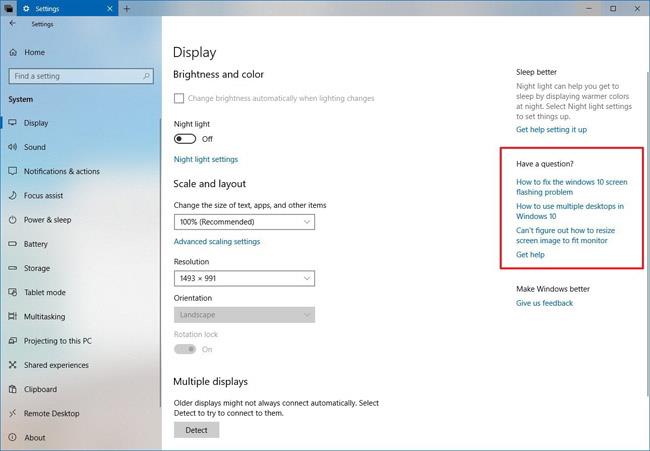
Комплекти
В Настройки > Система страницата Многозадачност е актуализирана, включително нови опции за контролиране на Набори . В наскоро актуализирания раздел Комплекти вече е налична опцията за деактивиране на функцията.
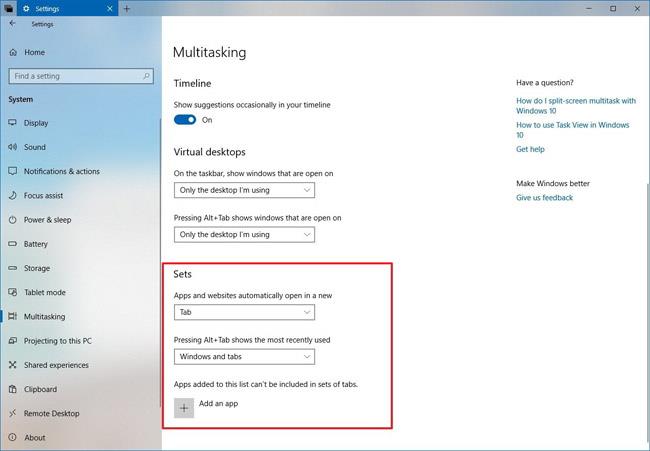
Новият набор от опции включва падащо меню, за да зададете къде приложенията и уебсайтовете да се отварят автоматично в нови раздели или прозорци. Друга опция за конфигуриране, ако използвате Task View с клавишната комбинация Alt+Tab, е да можете да превключвате между раздели или прозорци и раздели.
Както преди, потребителите също имат опцията да деактивират определени приложения с помощта на набори, а инструментът за избор на приложения също е актуализиран с нов облик.
Клипборд
В Настройки > Система страницата на клипборда се обновява в Windows 10 и включва всички настройки за контролиране на клипборда, поддържани от новото облачно приложение.
На тази страница има опция за включване или изключване на хронологията на клипборда ( клавиш Windows+V ) и опция за позволяване на Windows 10 да синхронизира хронологията в облака и да я направи видима на всички устройства.
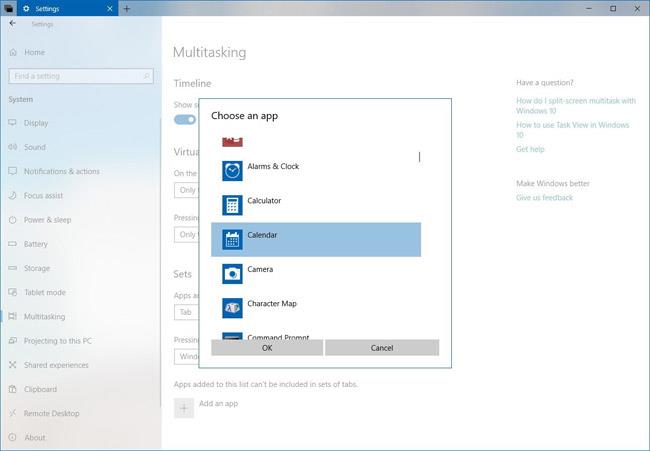
Използвайки опцията за синхронизиране, потребителите също ще забележат две допълнителни настройки, които ви позволяват да контролирате как хронологията на клипборда се синхронизира с облака:
- Автоматично синхронизиране на текст, който копирам - Текстът, копиран в клипборда, ще се синхронизира автоматично между устройствата.
- Никога не синхронизирай автоматично текста, който копирам - Използвайки тази опция, ще трябва да отворите временния клипборд ( клавиш Windows + V ) и да изберете елементите, които искате да синхронизирате.
В долната част на страницата ще намерите бутон Изчисти, за да изчистите хронологията на клипборда, съхранена на устройството и на сървърите на Microsoft. Записите за батерията обаче няма да бъдат изтрити.
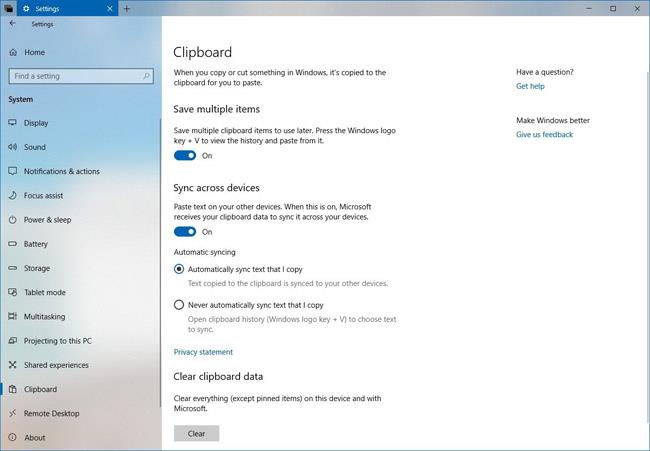
Разрешения и история
В Настройки > Cortana & Търсене страницата Разрешения и история е актуализирана, за да показва акаунта, свързан в момента с Cortana. Щракването върху имейл адрес ще отвори Cortana с опция за излизане или влизане с различен акаунт.

Твоят телефон
Windows 10 въвежда и ново вградено приложение, наречено „Вашият телефон“, модерно приложение, което ви позволява да свържете телефона си с компютъра си и незабавно да преглеждате текстови съобщения, снимки и известия. Приложението е предназначено да помогне на потребителите да спестят време, прекарано на телефоните си, докато вършат работа.
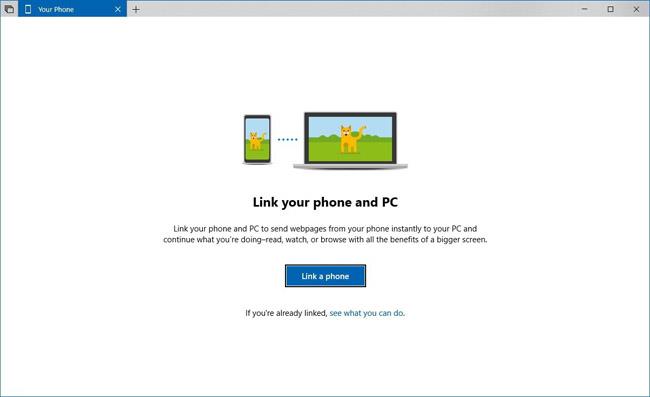
Например, като използвате новото изживяване, можете да четете и да отговаряте на съобщения. Можете също да плъзгате и пускате снимки. И можете да видите всичките си известия, като използвате еквивалентното приложение за Windows 10 или уеб браузър - не е необходим телефон. На теория, да, но в момента приложението ще ви позволи само да свържете телефона си и да отворите уебсайтове, за да продължите да работите от момента, в който сте направили пауза.
Бележник
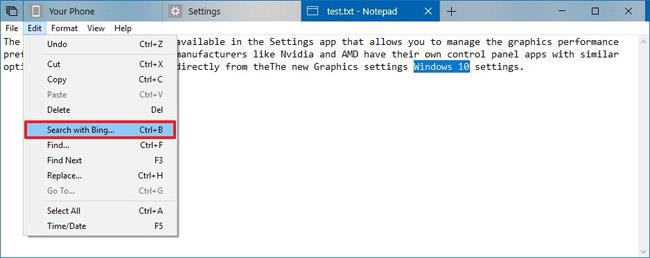
В Windows 10 Build 17666 Microsoft дори актуализира Notepad. След много години това просто приложение за водене на бележки също получи няколко подобрения, включително способността за точно показване на съдържанието на текстови файлове, създадени в Unix, Linux и macOS с нова поддръжка за Unix/Linux.крайни редове (LF) и Macintosh окончания на редове (CR).
Освен това, ако трябва да търсите дума в текстов файл, можете да използвате Search with Bingoption в менюто Edit.
Скица на екрана
Екранна скица, екранната снимка няма много подобрения, но можете да промените цвета на темата (светъл или тъмен) чрез конфигурацията в Цветове.
Build 17666 няма всички функции и промени, които Microsoft планира да въведе в актуализацията на Redstone 5, но също така е най-добрата предварителна версия, която сме виждали досега.
Ако планирате да тествате този преглед на Windows 10, трябва да го направите само на резервен компютър или виртуална машина. Не инсталирайте на основния компютър, тъй като може да причини грешки, сривове и загуба на данни. Или поне трябва да създадете пълно архивиране преди инсталиране, в случай че трябва да възстановите предишни настройки и файлове.
Име на версията на Windows 10 Redstone 5
Redstone 5 е само кодовото име за следващата актуализация на Windows 10, така че се надяваме, че Microsoft ще даде на тази версия на Windows 10 име, което е лесно за запомняне от потребителите. Основните актуализации на Redstone преди бяха известни като „Актуализация на годишнината“, „Актуализация на създателите“ и „Актуализация на есенните създатели“. Доста хора са изненадани от тези имена.
По-рано много хора прогнозираха, че Redstone 4 ще се нарича „Пролетна актуализация на създателите“, но тя се нарича „Априлска актуализация 2018 г.“. Тогава много хора си помислиха, че Redstone 5 ще се казва „Актуализация от октомври 2018 г.“ или нещо подобно.
Дата на издаване на Windows 10 Redstone 5

И така, кога ще бъде пуснат Windows 10 Redstone 5? Все още няма точна дата, но се очаква да е края на 2018 г., вероятно около септември или октомври.
Това ще следва предишния модел на пускане на актуализации на Redstone за Windows 10. Последната актуализация беше през април 2018 г., така че възможността следващата актуализация да бъде пусната в края на годината е много голяма.
Microsoft пусна първата пробна версия на Redstone 5 за някои потребители, записани в програмата Windows Insider . Microsoft обаче имаше проблеми с актуализацията от април 2018 г. , така че датата на пускане на следващата версия вероятно ще бъде отложена.
Видео за промените в Windows 10 Redstone 5
Централната страница на Windows направи подробно видео за промените в предстоящата голяма актуализация на Windows 10, моля, включете английски субтитри и гледайте.
Какво мислите за напредъка на Redstone 5 с Build 17666? Кажете ни в секцията за коментари по-долу!
Виж повече: